Alterar as definições de rede na Apple TV 4K
Pode alterar a rede Wi-Fi a que a Apple TV 4K está ligada ou usar as definições de rede da Apple TV 4K e um iPhone ou iPad para aceder a uma rede Wi-Fi cativa (como a rede Wi-Fi de um hotel) que requer o início de sessão a partir de um navegador.
Também pode usar definições de rede para mudar de uma rede com fios para uma rede sem fios sem ter de configurar a Apple TV 4K novamente.
Alterar a rede Wi-Fi na Apple TV 4K
Vá a Definições
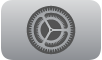 na Apple TV 4K.
na Apple TV 4K.Vá a Rede e, depois, selecione Wi-Fi.
Dica: também pode premir sem largar
 para abrir a central de controlo e, depois, selecionar
para abrir a central de controlo e, depois, selecionar  .
.Escolha uma nova rede Wi-Fi na lista e siga as instruções no ecrã para estabelecer ligação.
Também pode selecionar a rede Wi-Fi atual para ver opções de configuração adicionais.
Aceder a uma rede Wi-Fi que requer um navegador web para iniciar sessão
Muitos hotéis e instituições têm redes Wi-Fi cativas que requerem o início de sessão a partir de um navegador web. Siga as instruções abaixo para aceder a uma rede cativa na Apple TV 4K com iPhone ou iPad.
Vá a Definições
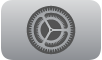 na Apple TV 4K.
na Apple TV 4K.Selecione “Rede”.
Se a Apple TV 4K detetar uma rede cativa, surge um ecrã com opções.
Selecione “Continuar no iPhone ou iPad”.
No iPhone ou iPad, siga as instruções no ecrã para introduzir a informação necessária, como nome de utilizador e palavra-passe.
Algumas redes cativas têm limites de tempo para manter a ligação. Se a ligação expirar, siga os passos acima para restabelecer a ligação.
Mudar de uma rede com fios para uma rede sem fios
Se configurar inicialmente a Apple TV 4K usando uma rede com fios, pode mudar para uma rede sem fios sem ter de configurar a Apple TV 4K novamente.
Desligue o cabo Ethernet da Apple TV 4K.
Vá a Definições
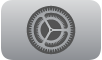 na Apple TV 4K.
na Apple TV 4K.Selecione “Rede” e, depois, escola uma rede disponível.
Colocar a rede Wi-Fi no modo de baixo consumo Apple TV 4K
Quando a Apple TV 4K tem ligação estabelecida à internet com um cabo Ethernet, pode colocar a rede Wi-Fi em modo de baixo consumo para poupar energia.
Nota: Ethernet indisponível na Apple TV 4K (3.ª geração) Wi-Fi.
Ligue um cabo Ethernet à Apple TV 4K para mudar de uma rede sem fios para uma rede com fios.
Vá a Definições
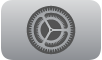 na Apple TV 4K.
na Apple TV 4K.Vá a “AirPlay e Apple Home” e, depois, desative "Sem fios peer-to-peer”
Nota: quando “Sem fios peer-to-peer” estiver desativada, a rede Wi-Fi permanece no modo de baixo consumo até que seja ativada novamente por um pedido de AirPlay de outro dispositivo.